« Porte-clés (Plaque) (Laser) » : différence entre les versions
Aller à la navigation
Aller à la recherche
| Ligne 39 : | Ligne 39 : | ||
# Cliquer sur '''mode surface plane''' | # Cliquer sur '''mode surface plane''' | ||
# Cliquer sur [[Fichier:Découpe de monstre-5.jpg|sans_cadre]] pour importer le fichier svg enregistré précédemment | # Cliquer sur [[Fichier:Découpe de monstre-5.jpg|sans_cadre]] pour importer le fichier svg enregistré précédemment | ||
# Il est possible de personnaliser le porte-clés avec du texte ou des images. Cela pourra se faire en marquant ou en gravant la plaque. | # Il est possible de personnaliser le porte-clés avec du texte ou des images. Cela pourra se faire en marquant ou en gravant la plaque. | ||
# Voici la différence : [[Fichier:Laserbox01.jpg|300px|thumb|center| ]] | # Voici la différence : [[Fichier:Laserbox01.jpg|300px|thumb|center| ]] | ||
# Attention, '''le fait de graver demande plus de temps à la machine''' | # Attention, '''le fait de graver demande plus de temps à la machine''' | ||
# Il est aussi possible de s'aider du scotch papier présent sur les plaques. Ce scotch permet d'éviter les traces de brulure après le passage du laser. Il permet également de peindre des parties de la plaque, tout en masquant une autre que l'on ne souhaite pas peindre [[Fichier:Plaque de porte04.jpg|700px|thumb|center| ]] | # Il est aussi possible de s'aider du scotch papier présent sur les plaques. Ce scotch permet d'éviter les traces de brulure après le passage du laser. Il permet également de peindre des parties de la plaque, tout en masquant une autre que l'on ne souhaite pas peindre [[Fichier:Plaque de porte04.jpg|700px|thumb|center| ]] | ||
# S'aider de la page [[Laserbox#Fonctions utiles|Laserbox]] pour voir certaines fonctions | # S'aider de la page [[Laserbox#Fonctions utiles|Laserbox]] pour voir certaines fonctions ou de la page [[Ressources#Visuel|Ressources]] pour trouver des fichiers vectoriels | ||
<br> | <br> | ||
| Ligne 63 : | Ligne 50 : | ||
'''Plus d'informations sur le Logiciel [[Laserbox]] ou [[Laserbox Makeblock]]''' <br> | '''Plus d'informations sur le Logiciel [[Laserbox]] ou [[Laserbox Makeblock]]''' <br> | ||
<br> | <br> | ||
# Allumer la [[Laserbox Makeblock]] et placer la planche de tilleul dans la machine | # Allumer la [[Laserbox Makeblock]] et placer la planche de tilleul dans la machine | ||
# Connecter la [[Laserbox Makeblock]] au logiciel en cliquant en haut sur '''LaserBox''' > '''LaserBox''' (en haut à droite) (ou sur le bouton bleu juste à côté) | # Connecter la [[Laserbox Makeblock]] au logiciel en cliquant en haut sur '''LaserBox''' > '''LaserBox''' (en haut à droite) (ou sur le bouton bleu juste à côté) | ||
# Sélectionner ensuite le nom et dans le colonne de droite, cocher '''Remplissage''' | |||
# Accéder à '''mode surface plane''' et vérifier que les couleurs sont bien celles-ci : violet pour la découpe et orange pour le marquage (pour la gravure, retourner dans Design, sélectionner le texte et dans le colonne de droite, cocher '''Remplissage''') [[Fichier:Porte-clés-Plaque-Laser1.jpg|400px|thumb|center| ]] | |||
# Déplacer les traits dans un coin sur la planche de tilleul | |||
# Dans la colonne de droite, vérifier que le matériau '''Tilleul - 3mm''' est bien sélectionné et que les valeurs correspondent aux valeurs indiquées sur la page [[Laserbox]] | |||
# Sélectionner ensuite le | |||
# | |||
# | |||
# Cliquer sur [[Fichier:Découpe de monstre-7.jpg|sans_cadre]] | # Cliquer sur [[Fichier:Découpe de monstre-7.jpg|sans_cadre]] | ||
# Cliquer sur '''Envoyer''' et suivre les instructions | # Cliquer sur '''Envoyer''' et suivre les instructions | ||
# Une fois terminé, sortir les éléments de la machine | # Une fois terminé, sortir les éléments de la machine. [[Fichier:Plaque de porte03.jpg|400px|thumb|center| ]] | ||
<br> | <br> | ||
Version du 13 septembre 2023 à 13:51
Description
Objectif
Fabriquer un porte-clés qui sera réalisé sur Inkscape via Laserbox Makeblock
Temps nécessaire
1 heure
Matériel
- Planche de Tilleul au format 210 x 297 mm (3 mm d'épaisseur)
Machine
Logiciel
Fichier nécessaire
- Un gabarit Pour l'enregistrer en .svg : cliquer sur le gabarit (x2) pour l'avoir en pleine page puis clic droit > Enregistrer sous
Points de vigilance
- Toujours vérifier les valeurs de vitesse/puissance avant de mettre en marche la Laserbox Makeblock. Si nécessaire, consulter la page Laserbox
Fabrication
Étape 1 - Choisir et Enregistrer
- Accéder à la page des gabarits
- Cliquer sur le gabarit de son choix puis sur le nouvelle page sur Fichier d'origine
- Le gabarit s'ouvre sur toute la page, faire un clic droit sur le gabarit puis cliquer sur Enregistrer sous
- Enregistrer dans le fichier Téléchargements
Étape 2 - Personnaliser le gabarit
- Ouvrir le logiciel Laserbox et cliquer sur + pour lancer un nouveau projet
- Cliquer sur mode surface plane
- Cliquer sur
 pour importer le fichier svg enregistré précédemment
pour importer le fichier svg enregistré précédemment - Il est possible de personnaliser le porte-clés avec du texte ou des images. Cela pourra se faire en marquant ou en gravant la plaque.
- Voici la différence :

- Attention, le fait de graver demande plus de temps à la machine
- Il est aussi possible de s'aider du scotch papier présent sur les plaques. Ce scotch permet d'éviter les traces de brulure après le passage du laser. Il permet également de peindre des parties de la plaque, tout en masquant une autre que l'on ne souhaite pas peindre

- S'aider de la page Laserbox pour voir certaines fonctions ou de la page Ressources pour trouver des fichiers vectoriels
Étape 3 - Couper/Graver
Plus d'informations sur le Logiciel Laserbox ou Laserbox Makeblock
- Allumer la Laserbox Makeblock et placer la planche de tilleul dans la machine
- Connecter la Laserbox Makeblock au logiciel en cliquant en haut sur LaserBox > LaserBox (en haut à droite) (ou sur le bouton bleu juste à côté)
- Sélectionner ensuite le nom et dans le colonne de droite, cocher Remplissage
- Accéder à mode surface plane et vérifier que les couleurs sont bien celles-ci : violet pour la découpe et orange pour le marquage (pour la gravure, retourner dans Design, sélectionner le texte et dans le colonne de droite, cocher Remplissage)

- Déplacer les traits dans un coin sur la planche de tilleul
- Dans la colonne de droite, vérifier que le matériau Tilleul - 3mm est bien sélectionné et que les valeurs correspondent aux valeurs indiquées sur la page Laserbox
- Cliquer sur

- Cliquer sur Envoyer et suivre les instructions
- Une fois terminé, sortir les éléments de la machine.
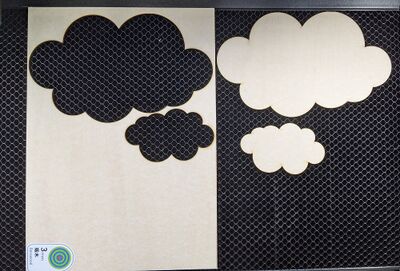
Photos

